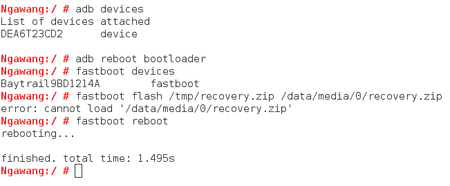hävksitol
Ehrenmitglied
- 9.297
@Paul_1
Aller Wahrscheinlichkeit nach ist dieser Beitrag von fmcheetah gemeint: https://www.android-hilfe.de/forum/...46-und-p8912.636966-page-12.html#post-8884073 (=#240).
Aller Wahrscheinlichkeit nach ist dieser Beitrag von fmcheetah gemeint: https://www.android-hilfe.de/forum/...46-und-p8912.636966-page-12.html#post-8884073 (=#240).